個人設定の各項目
利用者MENUの[個人設定]から個人設定画面を開きます。
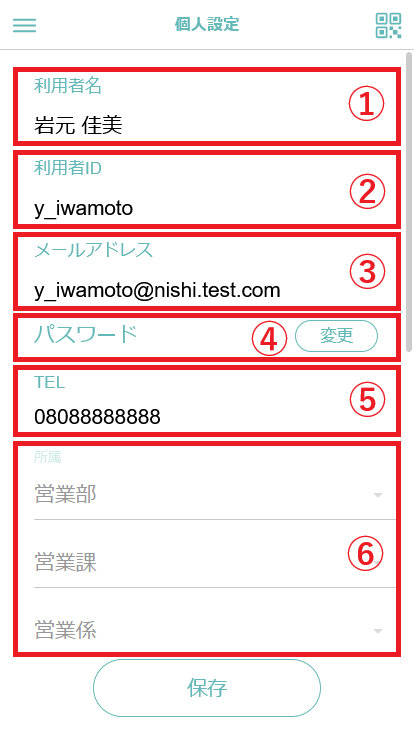
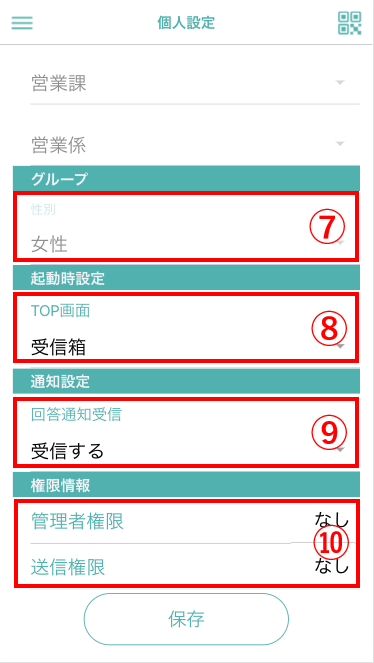
①利用者名(必須)
利用者の名前を変更します。ひらがな、カタカナ、漢字、アルファベット、数字が使用できます。記号は、特殊なものでなければ使用可能です。50文字まで入力できます。
②利用者ID
利用者のIDを変更します。未入力の場合は、ランダムIDが生成されます。アルファベット、数字が使用できます。記号は、アンダースコアのみ使用できます。50文字まで入力できます。
③メールアドレス
メールアドレスを入力します。WEB管理画面からのQRコード送信先として使用します。通常のメールアドレスで利用可能な文字のみ入力できます。100文字まで入力できます。
④パスワード
「変更」ボタンをタップして、利用者のパスワードを変更します。アルファベット、数字が使用できます。記号は、特殊なものでなければ使用可能です。 8文字以上が必須で、16文字まで入力できます。
⑤TEL
電話番号を変更します。電話番号が登録されていると、連絡への回答者一覧から回答者に電話をかけることができます。
⑥所属
割り当てられている所属です。割り当ては、管理者のみ行うことができます。詳しくは、所属の追加・編集をご確認ください。
⑦グループ
割り当てられているグループです。割り当ては、管理者のみ行うことができます。詳しくは、グループの追加・編集をご確認ください。
⑧起動時設定
アプリを起動した時、最初に表示される画面を設定します。
⑨通知設定
送った連絡に対する回答の通知を受信するかどうか設定します。「受信しない」を選択すると、回答のプッシュ通知が届かなくなります。
⑩管理者権限、送信権限
管理者権限を持っているか、連絡を送ることができるかどうかです。変更は、管理者のみ行うことができます。詳しくは、利用者の追加・編集をご確認ください。
「保存」をタップすると、個人設定が保存されます。
QRコードの確認

右上のQRコードマークをタップすると、「ログイン用」と書かれたQRコードが表示されます。
「共有する」ボタンで自分のメールアドレスに送ったり、オンラインのストレージなどに画像として保存することが可能です。
IDやパスワードを忘れてしまっても、QRコードがあれば再び連絡網に参加できます。